บทเรียนนี้จะอธิบายวิธีซ่อนแถบสถานะในเวอร์ชันต่างๆ Android การซ่อนแถบสถานะ (และอาจใช้แถบนำทางด้วย) ทำให้ เนื้อหาจะใช้พื้นที่แสดงผลมากกว่า จึงทำให้มอบประสบการณ์การใช้งานที่สมจริงยิ่งขึ้น
รูปที่ 1 แสดงแอปที่มีแถบสถานะที่มองเห็นได้
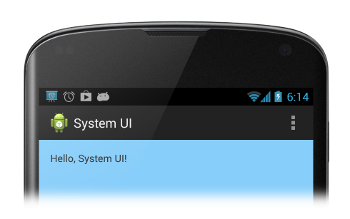
รูปที่ 1 แถบสถานะที่มองเห็นได้
รูปที่ 2 แสดงแอปที่มีแถบสถานะซ่อนอยู่ โปรดทราบว่าแถบการทำงานซ่อนอยู่ด้วย คุณไม่ควรแสดงแถบการทำงานโดยไม่มีแถบสถานะ
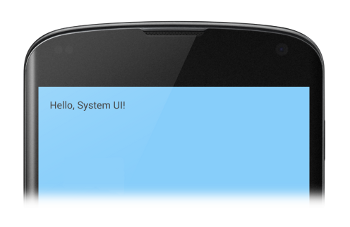
รูปที่ 2 แถบสถานะที่ซ่อนอยู่
ซ่อนแถบสถานะใน Android 4.0 และเวอร์ชันที่ต่ำกว่า
คุณซ่อนแถบสถานะใน Android 4.0 (API ระดับ 14) และต่ำกว่าได้ด้วยการตั้งค่า
แฟล็ก WindowManager รายการ ซึ่งคุณสามารถทำได้แบบเป็นโปรแกรมหรือโดย
การตั้งค่าธีมกิจกรรมในไฟล์ Manifest ของแอป การตั้งค่าธีมกิจกรรมในแอป
ขอแนะนำให้ใช้ไฟล์ Manifest หากแถบสถานะควรยังคงอยู่
ที่ซ่อนอยู่ในแอป (แม้จะพูดง่ายๆ ก็คือคุณสามารถลบล้าง
ถ้าต้องการ) เช่น
<application ... android:theme="@android:style/Theme.Holo.NoActionBar.Fullscreen" > ... </application>
ข้อดีของการใช้ธีมกิจกรรมมีดังนี้
- การดูแลรักษาทำได้ง่ายกว่าและเกิดข้อผิดพลาดน้อยกว่าการตั้งค่าแฟล็กแบบเป็นโปรแกรม
- ซึ่งทำให้การเปลี่ยน UI ราบรื่นยิ่งขึ้นเพราะระบบมีข้อมูลที่ต้องการ เพื่อแสดงผล UI ก่อนเริ่มต้นกิจกรรมหลักของแอป
หรือจะตั้งค่าสถานะ WindowManager แบบเป็นโปรแกรมก็ได้
วิธีนี้ทำให้การซ่อนและแสดงแถบสถานะเป็นเรื่องง่ายขึ้นเมื่อผู้ใช้โต้ตอบด้วย
แอปของคุณ
Kotlin
class MainActivity : Activity() { override fun onCreate(savedInstanceState: Bundle?) { super.onCreate(savedInstanceState) // If the Android version is lower than Jellybean, use this call to hide // the status bar. if (Build.VERSION.SDK_INT < 16) { window.setFlags(WindowManager.LayoutParams.FLAG_FULLSCREEN, WindowManager.LayoutParams.FLAG_FULLSCREEN) } setContentView(R.layout.activity_main) } ... }
Java
public class MainActivity extends Activity { @Override protected void onCreate(Bundle savedInstanceState) { super.onCreate(savedInstanceState); // If the Android version is lower than Jellybean, use this call to hide // the status bar. if (Build.VERSION.SDK_INT < 16) { getWindow().setFlags(WindowManager.LayoutParams.FLAG_FULLSCREEN, WindowManager.LayoutParams.FLAG_FULLSCREEN); } setContentView(R.layout.activity_main); } ... }
เมื่อคุณตั้งค่าแฟล็ก WindowManager (ไม่ว่าจะผ่านธีมกิจกรรมหรือ
แบบเป็นโปรแกรม) การแจ้งว่าไม่เหมาะสมจะยังคงมีผลอยู่จนกว่าแอปของคุณจะล้างการแจ้งเตือนเหล่านั้น
คุณสามารถใช้
FLAG_LAYOUT_IN_SCREEN
เพื่อตั้งค่าเลย์เอาต์กิจกรรมให้ใช้พื้นที่หน้าจอเดียวกับที่แสดงเมื่อคุณเปิดใช้
FLAG_FULLSCREEN ซึ่งจะป้องกันไม่ให้
เนื้อหาไม่ให้มีการปรับขนาดเมื่อแถบสถานะซ่อนและแสดง
ซ่อนแถบสถานะใน Android 4.1 ขึ้นไป
คุณสามารถซ่อนแถบสถานะใน Android 4.1 (API ระดับ 16) ขึ้นไปได้โดยทำดังนี้
ด้วย setSystemUiVisibility()
setSystemUiVisibility() ตั้งค่าแฟล็ก UI ที่
ระดับการดูแต่ละรายการ การตั้งค่าเหล่านี้ก็จะรวมกับระดับหน้าต่าง การใช้
setSystemUiVisibility() เพื่อตั้งค่า Flag UI
ทำให้คุณสามารถควบคุมแถบระบบแบบละเอียดมากกว่า
WindowManager แฟล็ก ข้อมูลโค้ดนี้จะซ่อนแถบสถานะ
Kotlin
// Hide the status bar. window.decorView.systemUiVisibility = View.SYSTEM_UI_FLAG_FULLSCREEN // Remember that you should never show the action bar if the // status bar is hidden, so hide that too if necessary. actionBar?.hide()
Java
View decorView = getWindow().getDecorView(); // Hide the status bar. int uiOptions = View.SYSTEM_UI_FLAG_FULLSCREEN; decorView.setSystemUiVisibility(uiOptions); // Remember that you should never show the action bar if the // status bar is hidden, so hide that too if necessary. ActionBar actionBar = getActionBar(); actionBar.hide();
ข้อควรทราบ
- เมื่อล้างแฟล็ก UI แล้ว (เช่น โดยการออกจาก ) แอปของคุณจะต้องรีเซ็ตการตั้งค่าหากคุณต้องการซ่อนแถบนั้นอีกครั้ง โปรดดูการตอบกลับการเปลี่ยนแปลงระดับการเข้าถึง UI สำหรับ อภิปรายเกี่ยวกับวิธีการเปลี่ยนแปลงการแสดง UI เพื่อให้แอปของคุณสามารถ ตอบกลับ
- ตำแหน่งที่คุณตั้งค่าสถานะ UI จะทำให้เกิดความแตกต่าง หากคุณซ่อนแถบระบบในส่วน
เมธอด
onCreate()และผู้ใช้กด "หน้าแรก" แถบของระบบจะ ปรากฏขึ้นอีกครั้ง เมื่อผู้ใช้เปิดกิจกรรมอีกครั้งonCreate()จะไม่ถูกเรียก ดังนั้นแถบของระบบจะยังคงปรากฏ ถ้าต้องการให้เปลี่ยน UI ของระบบเป็น ยังคงอยู่เมื่อผู้ใช้เข้าและออกจากกิจกรรมของคุณ ให้ตั้งค่าสถานะ UI ในonResume()หรือonWindowFocusChanged() - เมธอด
setSystemUiVisibility()จะมีผลก็ต่อเมื่อมุมมองที่คุณเรียกใช้มุมมองนั้นปรากฏ - การออกจากหน้ามุมมองจะทำให้เกิดการแจ้งว่าไม่เหมาะสม
ตั้งค่าด้วย
setSystemUiVisibility()ที่จะล้าง
ทำให้เนื้อหาปรากฏขึ้นหลังแถบสถานะ
ใน Android 4.1 ขึ้นไป คุณสามารถตั้งค่าเนื้อหาแอปพลิเคชันให้ปรากฏด้านหลัง
แถบสถานะ เพื่อไม่ให้เนื้อหาปรับขนาดเมื่อแถบสถานะซ่อนและแสดง
โดยใช้
SYSTEM_UI_FLAG_LAYOUT_FULLSCREEN
นอกจากนี้ คุณยังอาจต้องใช้
SYSTEM_UI_FLAG_LAYOUT_STABLEเพื่อช่วยให้แอปของคุณรักษา
ที่เสถียรแล้ว
เมื่อคุณใช้วิธีนี้ นั่นเป็นความรับผิดชอบของคุณที่จะต้องตรวจสอบว่าส่วนสำคัญ
ของ UI ของแอป (เช่น ตัวควบคุมในตัวในแอปพลิเคชัน Maps) ไม่แสดงขึ้น
เพราะมีแถบระบบบดบังอยู่ เพราะอาจทำให้แอปใช้งานไม่ได้ ในกรณีส่วนใหญ่ คุณสามารถ
จัดการเรื่องนี้โดยเพิ่มแอตทริบิวต์ android:fitsSystemWindows ลงในไฟล์เลย์เอาต์ XML โดยตั้งค่าเป็น
true การดำเนินการนี้จะปรับระยะห่างจากขอบของ ViewGroup ระดับบนสุด
เพื่อเว้นพื้นที่ว่างไว้
สำหรับหน้าต่างระบบ ซึ่งเพียงพอสำหรับแอปพลิเคชันส่วนใหญ่
แต่ในบางกรณี คุณอาจต้องแก้ไขระยะห่างจากขอบเริ่มต้นเพื่อให้ได้ขนาดที่ต้องการ
สำหรับแอปของคุณ หากต้องการควบคุมวิธี
เนื้อหาจะจัดวางแบบสัมพันธ์กับแถบระบบ (ซึ่งใช้พื้นที่ที่เรียกว่าพื้นที่ของหน้าต่าง
"content insets") ลบล้าง fitSystemWindows(Rect insets)
โดยจะเรียกเมธอด fitSystemWindows() โดยเมธอด
ดูลำดับชั้นเมื่อเนื้อหาประกอบของหน้าต่างมีการเปลี่ยนแปลง เพื่อให้หน้าต่างสามารถ
ปรับเนื้อหาให้เหมาะสม เมื่อลบล้างเมธอดนี้ คุณจะสามารถจัดการ
(และเลย์เอาต์ของแอป) ตามที่คุณต้องการ

